Az iOS és iPadOS sosem volt a felhasználó kénye-kedve szerint testreszabható, de a Parancsok app rendszerbe emelésével elég sok olyan dolog vált lehetővé, ami korábban vagy eleve nem volt lehetséges, vagy pedig kifejezetten kényelmetlenül lehetett csak megoldani.
Amióta pedig az egyes appok ikonjait is el lehet rejteni a Főképernyőről, és azokat utána az Appkönyvtárban megtalálni, a Parancsok appnak köszönhetően használhatunk teljesen saját ikonokat is, saját nevekkel, amelyek a beállított appokat indítják el. Az alábbiakban például a Twitter új “X” ikonját fogjuk helyettesíteni az app régi ikonjával, és a nevét is visszaállítjuk Twitterre – de bármi más appra is alkalmazható ez, vagy ha zavarnak minket az appok nevei, akkor “névteleníthetjük” is őket.
Előzetes feltételek
Ahhoz, hogy el tudjuk rejteni az egyes appok ikonjait a Főképernyőről, az iPhone esetén legalább iOS 14, az iPad esetén pedig iPadOS 15 szükséges, mert az Appkönyvtár ezekkel a verziókkal érkezett.
Emellett értelemszerűen szükségünk lesz a Parancsok appra is, amit ha esetleg korábban letöröltünk volna, akkor az App Store-ból tudjuk újból letölteni.
Az egyedi ikonokhoz pedig előbb le kell töltenünk a kívánt képfájlokat a készülékünkre. A példánkhoz használt Twitter app madaras ikonját például innen:
Parancsikon létrehozása egyedi névvel és ikonnal
Első lépésként indítsuk el a Parancsok appot, majd a jobb felső sarokban nyomjunk rá a + jelre, és bökjünk “A(z) App megnyitása” opcióra:
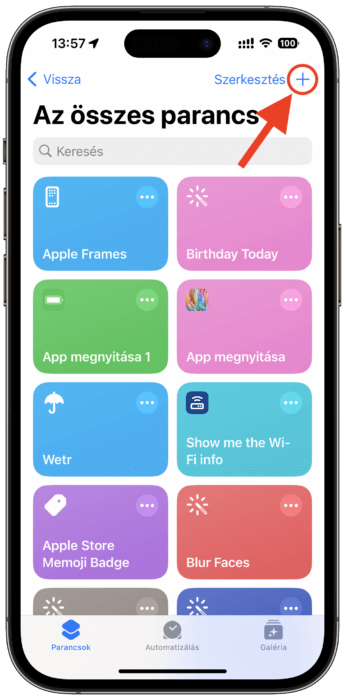
Ezzel létrejön az új parancsunk, aminek az első – és igazából egyetlen – lépése az adott app megnyitása lesz. Az utasítás szövegében nyomjunk rá az App opcióra, erre megnyílik a készüléken található összes app listája, itt válasszuk ki a kívánt appot – ebben a példában ez az X-re átnevezett Twitter:

Ezt követően a kijelző teteje felé középen nyomjunk rá a legördülő opciók ikonjára, és válasszuk a Hozzáadás a Főképernyőhöz lehetőséget:
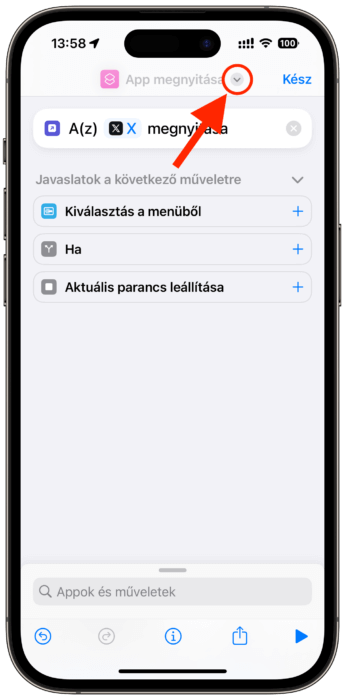
A parancsot magát szintén átnevezhetjük előtte, de igazából ez szükségtelen, mert az ikon Főképernyőhöz adása után magát az adott parancsot is törölhetjük, nem lesz rá többet szükség, maga a parancsikon önmagában is működik.
A következő lépésben írjuk be a kívánt nevet, ez fog megjelenni az ikon alatt a Főképernyőn, ebben a példában ez a Twitter, és mellette az ikonra koppintva válasszuk ki a fotóink közül a korábban már letöltött, régebbi ikon képét:
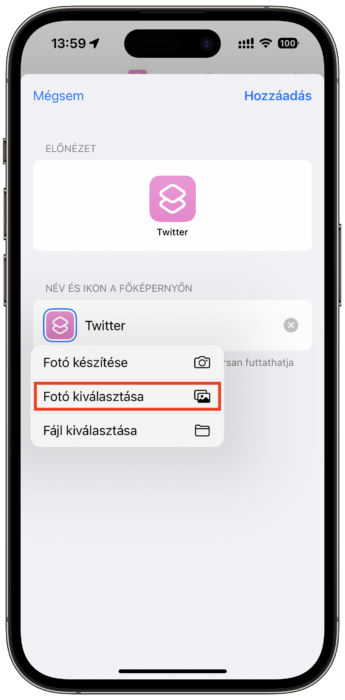
A név egyébként lehet üres is, ha valaki szeretne a feliratoktól megszabadulni, illetve használhatunk emoji karaktereket is.
A végén a jobb felső sarokban a Hozzáadás opcióra nyomva a Főképernyőn már meg is jelenik az új (parancs)ikon, ami után a Parancsok appban az előbb létrehozott parancsot igazából ki is törölhetjük, mert a létrehozott ikon anélkül is működik.
Az eredeti app ikonjának elrejtése a Főképernyőről
Ahhoz, hogy ne legyen útban az app eredeti ikonja, azt elrejthetjük a Főképernyőről. Ehhez nyomjunk hosszan az ikonjára, és az előugró lehetőségek közül válasszuk az App eltávolítása opciót, majd a rákérdezésnél pedig az Eltávolítás a Főképernyőről lehetőséget:

Ezután pedig tegyük a helyére az előbbi lépésekben létrehozott parancsikont, és mint ha semmi sem történt volna az appal, visszakaptuk a korábbi ikont és nevet.
A szemfülesebbek ezzel a módszerrel adott esetben álcázhatnak is egyes appokat, hogy azok másnak tűnjenek, mint amik egyébként, bár azok esetén nyilván csak az elindításukig marad meg ez az illúzió. De egy felületes szemlélőt, aki nem indítja el az adott appot, könnyen meg lehet így téveszteni.









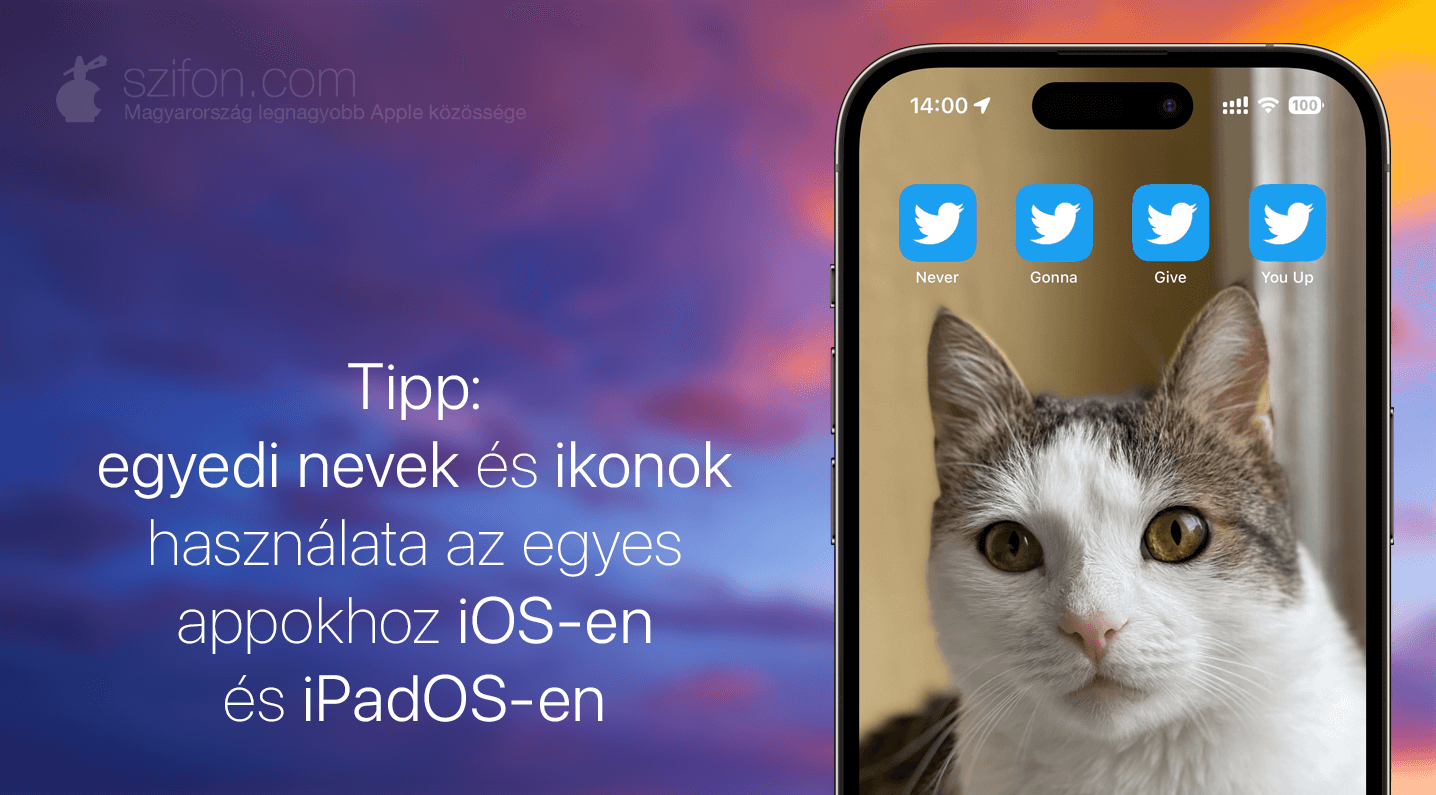

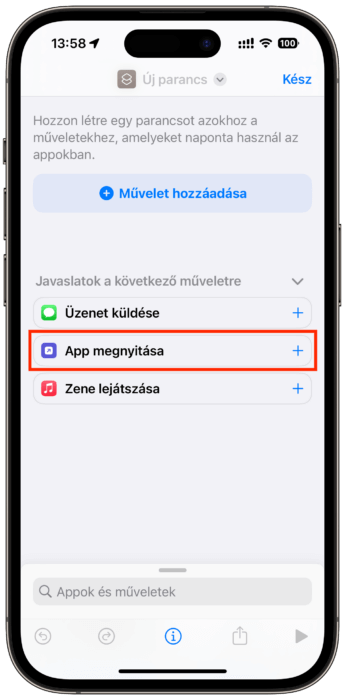
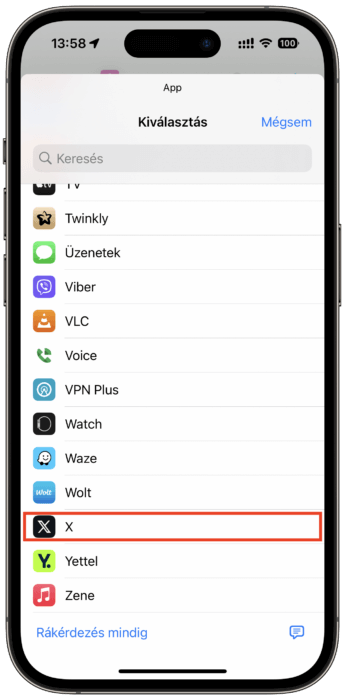




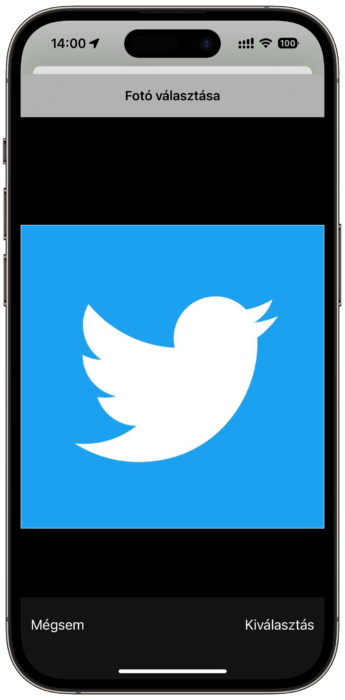
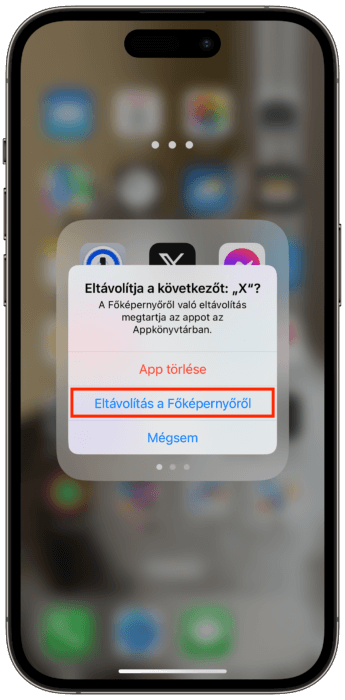












Szólj hozzá: Hozzászólok